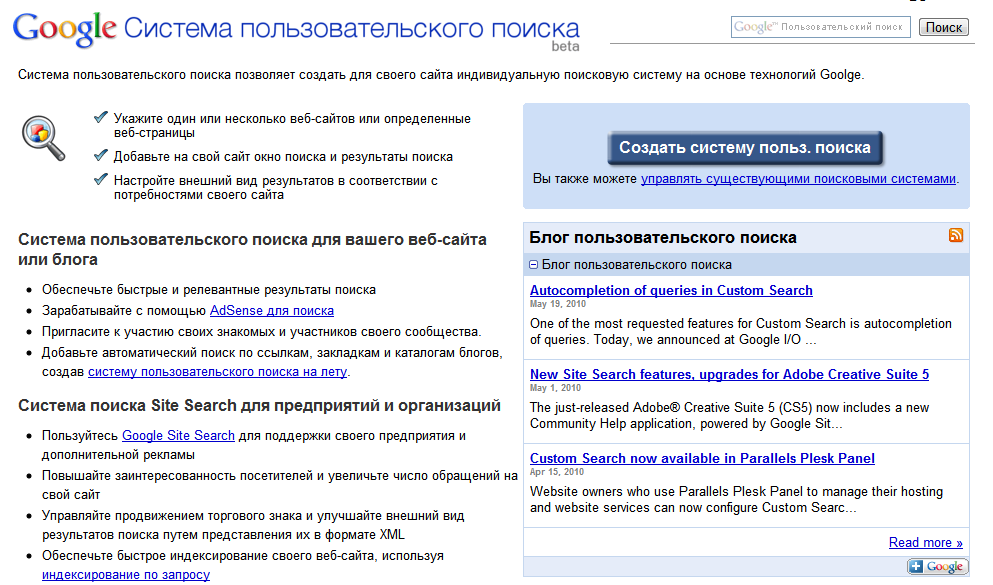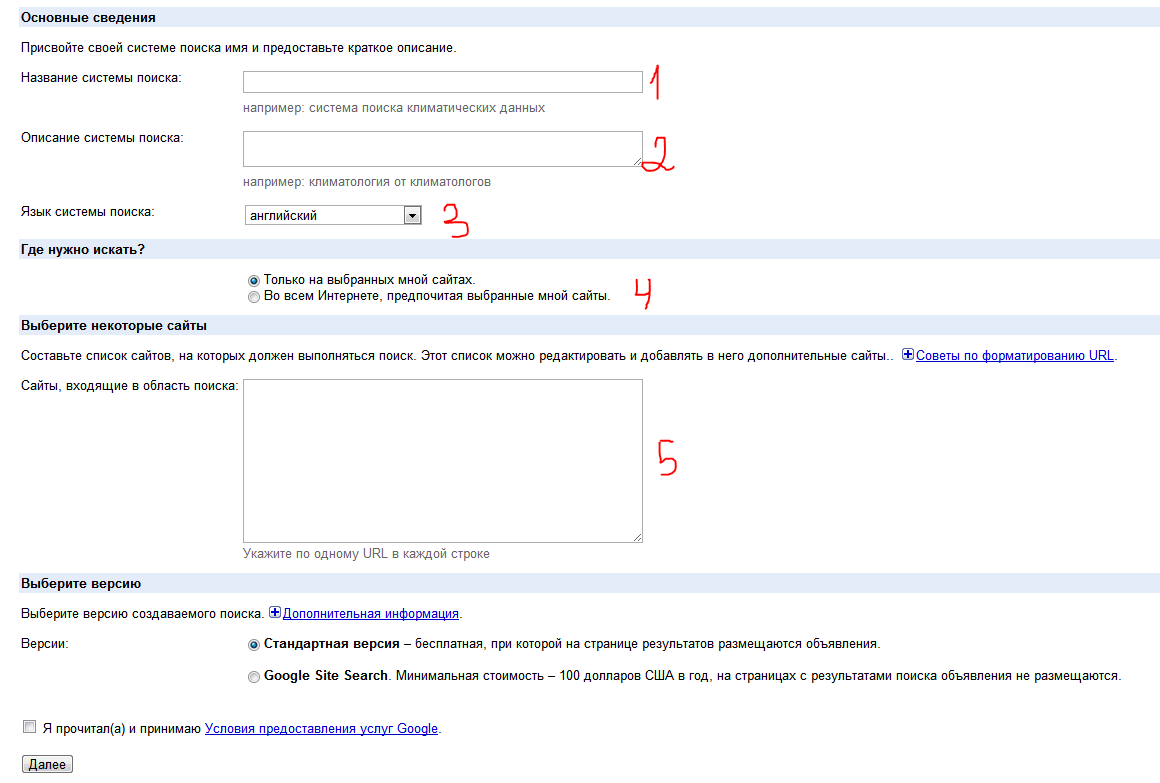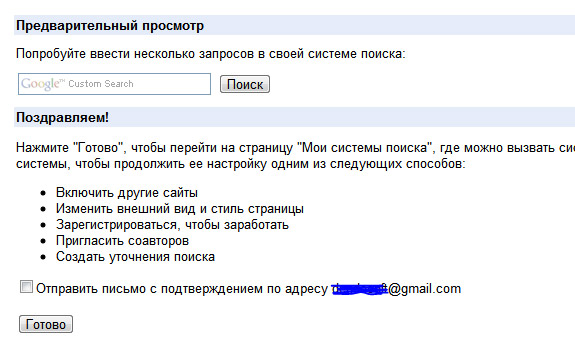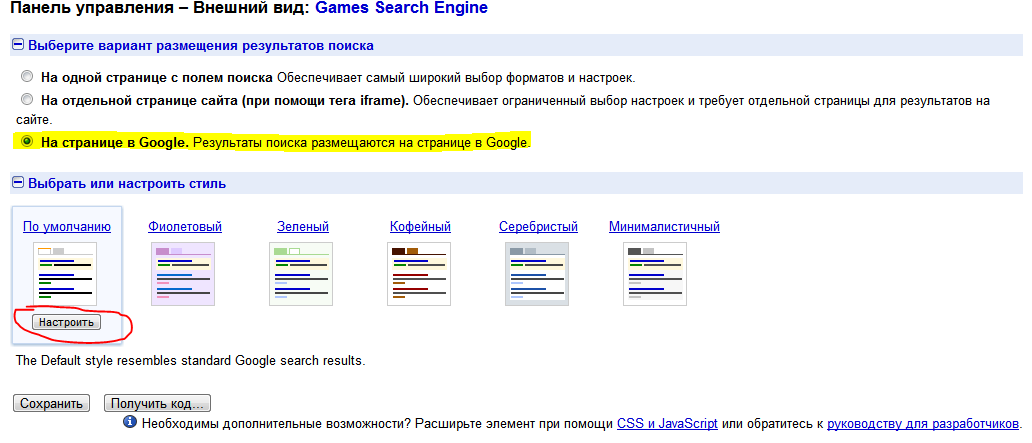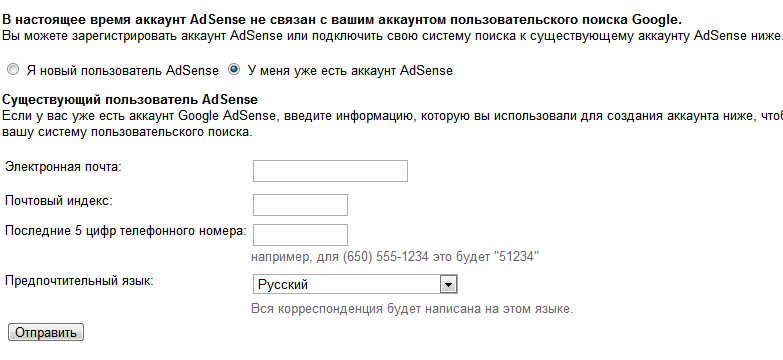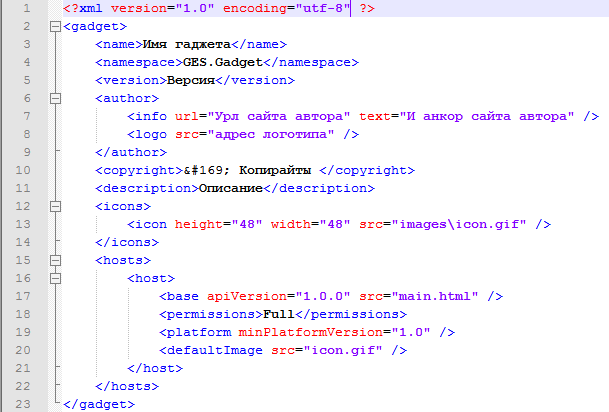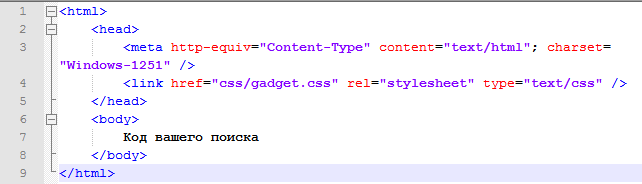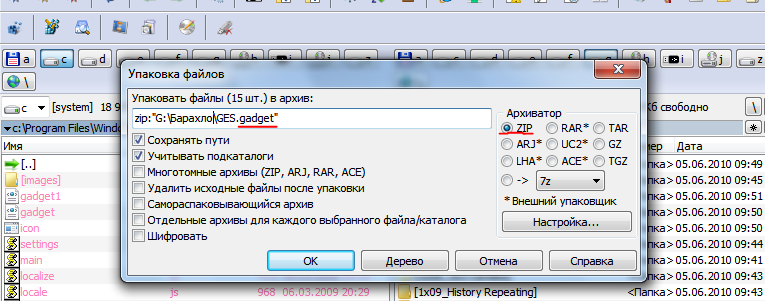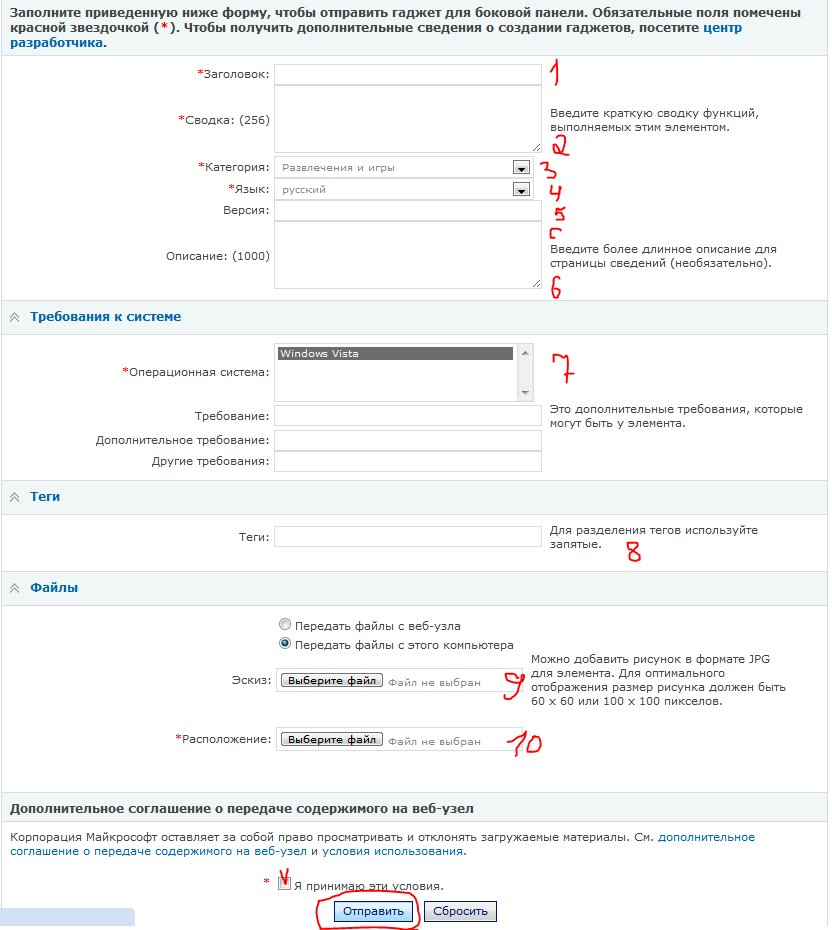Совсем недавно, в статье Промо + Виджеты = Трафик я освещал тему создания и монетизации виджетов. Однако возникло много вопросов о том, как же все-таки это монетизировать.
Совсем недавно, в статье Промо + Виджеты = Трафик я освещал тему создания и монетизации виджетов. Однако возникло много вопросов о том, как же все-таки это монетизировать.
Я решил посвятить отдельную статью, в которой покажу готовую схему получения дохода с помощью виджетов. А что бы вам было еще более интересно, я буду рассматривать все это не на примере сайтов, которые были в предыдущей статье, а на примере виджетов (гаджетов) для Windows 7. Как правило, эти же гаджеты корректно работают в Windows Vista, однако это зависит от конкретной ситуации.
Мы сейчас создадим неплохую такую системку получения пассивного, белого дохода с Google AdSence. Как вам уже наверное известно, у дяди Гугла есть такая штука как Google Custom Search.
Этот сервис позволяет нам не только создавать поиск по своему сайту, но и по группе сайтов, либо по всему Интернету, отдавая предпочтения указанным проектам. Наша задача — найти нишу, в которой человек будет заинтересован пользоваться узконишевым поиском.
Для примера я решил взять игры. Игры — это то, что не исчезнет я думаю никогда. И компьютерные тем более. Это — наркотик. Я сам, как бывший заядлый геймер (да и сейчас не откажусь поиграть в WOWку или GTA) знаю, насколько велика игровая индустрия.
Так вот, буду делать гаджет, который осуществляет поиск по крупнейшим сайтам с играми. Монетизировать все это добро будет все через тот же гугл, с помощью объявлений на страницах с результатами поиска. Перво-наперво, нужно создать эту самую систему поиска. GO!
Заполняем поля.
1. Название системы поиска — заполняете в соответствии с тем, какой поиск вы создаете.
2. Описание системы поиска — аналогично пункту 1.
3. Язык системы поиск — английский. Я выбрал именно его. Но не стоит забывать, что на англоязычных пользователях свет клином не сошелся.
4. Я предпочитаю ставить первый флажок, но лишь в том случае, если мне удается собрать достаточно крупную и качественную базу соответствующих сайтов. В противном случае рекомендую выбрать второй пункт.
5. Вот сюда мы будем вводить сайты, на которых и будет осуществляться поиск.
Собрать список таких сайтов я думаю вам не составит труда. Я искал по запросам games и всем прилагающимся подсказкам гугля. К тому же, немного погуглив, я нашел два — три сайта со списками крупнейших англоязычных сайтов по играм.
В итоге вышло около 24 сайтов. Думаю, этого будет достаточно. Вписываю их в вышеупомянутое поле номер 5 и соглашаясь с Условием предоставление услуг жмакаем кнопку Далее. Ах, да. По поводу отказа от объявлений в результатах поиска за 100 баксов — не нужно, иначе вы за деньги избавите себя от прибыли. 🙂
В этом шаге мы можем протестировать свою новоиспеченную систему поиска и убедиться, что все работает так, как мы и задумывали. Если результаты тестовых запросов вас устроят, то вы можете смело нажимать «Готово». Не волнуйтесь, в случае чего вы сможете исправить любые настройки поиска в дальнейшем. Как только с этой процедурой будет покончено, вы попадете в панель управления поисками.
Заходим в панель управления только что созданного нами поиска. Здесь мы внесем небольшие такие корректировки… Первое — вкладка внешний вид. Тут мы с Вами выбираем третий вариант вывода результатов поиска, стиль — на ваше усмотрение.
У каждого стиля имеются настройки вида. Менять можно почти все, что хотите в дизайне — от цветовой гаммы до логотипов. Можете сделать его максимально непохожим на гугл (тогда желательно воспользоваться вариантом выдачи номер два, но он более морочлив). Я лично вообще оставляю все как есть, никто не жалуется. 🙂
Затем нажимаем «Получить код», после чего вы получите пару строк html кода, который пока что скопируйте себе куда нить, в блокнот или куда нибудь еще. Теперь выбираем вкладку «Заработайте!».
Здесь нам предлагают подключить свой аккаунт Google AdSense. Делается это просто, заполните нужное поля и все. Если вы по какой либо причине забыли эти данные, их легко найти в вашем AdSense аккаунте. Если аккаунта еще не было, то он создается прямо тут, но это уже отдельная история. После удачной привязки акка мы получим соответствующее сообщение.
Вроде все на этом, с поиском закончили. Теперь давайте создадим гаджет. Создаем папку, в которой будем создавать гаджет, название пишем латинскими символами. Теперь в этой папке создаем файл с именем gadget.xml. Это файл манифеста. В него записываем следующую информацию:
Следом, здесь же делаем файл main.html. В нем у меня содержится следующий код:
Не забываем создать папку images с файлом icon.gif. Внимание! Для Windows Vista кодировки файлов должны быть Windows-1251, для семерки — Utf-8. Для тестирования гаджета в системе Windows 7 папку нужно положить сюда: C:\Program Files\Windows Sidebar\Gadgets.
После этого кликаем правой кнопкой мыши по рабочему столу и выбираем пункт гаджеты, где если вы все правильно сделали, появится ваш новый гаджет. После того, как вы убедились в работоспособности вашего виджета, упаковываем файлы в архив, расширение которого заменяйте на .gadget.
Вот так вот. Осталось добавить его на сайт Microsoft. Идем по ссылке. Здесь вам придется залогиниться в ваш Windows Live аккаунт либо завести новый, если у вас его еще нет. Как только вы войдете в свой аккаунт, сможете добавлять свои гаджеты.
Опять распишу все по пунктам.
1. Заголовок. Введите название нашего гаджета, которое будет конкретно характеризовать его.
2. Сводка. Это описание они так переводят, умники. Кратко напишите что делает ваш гаджет и кому он может пригодиться. Помните, от того, насколько привлекательное описание вы составите, зависит то, сколько установок будет у него.
3. Категория, наиболее подходящая вашему поиску.
4. Язык — английский.
5. Версия — поставьте здесь что то вроде 2.0.9.
6. Описание — это чуть более полное описание. Здесь вы должны изложить максимально полную информацию обо всем, что связанно с вашим гаджетом.
7. На момент написание статей можно добавлять только для висты, но это ничего не меняет, на 7 как ставили так и ставят. И нигде не отображается этот параметр, по моему.
8. Указываем нужные теги. Они так же служат навигацией и помогают пользователям найти нужный ему гаджет.
9. Загружаем небольшую логотип-миниатюру
10. И, собственно, сам файл гаджета, созданные нами в предыдущем шаге.
После этих пунктов соглашаемся с условиями, затем жмем кнопку «Отправить». Вуаля! Гаджет на модерировании. Как правило в течении 1 — 2 дней он появляется в каталоге.
Это очень интересная схема заработка, поверьте мне. Тем более если вы предварительно изучили предыдущую статью по виджетам. Ведь вы можете отправлять свой поисковик в десятки других директорий с виджетами, в т.ч. гугл, виджетбокс, яху и прочие.
Автор статьи: Азартный Манимейкер.